宽带如何用密码连接?
在当今数字化时代,宽带连接已成为家庭和企业不可或缺的一部分,为了保障网络安全和数据保护,使用密码连接宽带是至关重要的步骤,本文将深入探讨如何通过密码安全地连接宽带网络,并提供详细的操作指南。
理解宽带密码连接的重要性
1.1 网络安全的基础
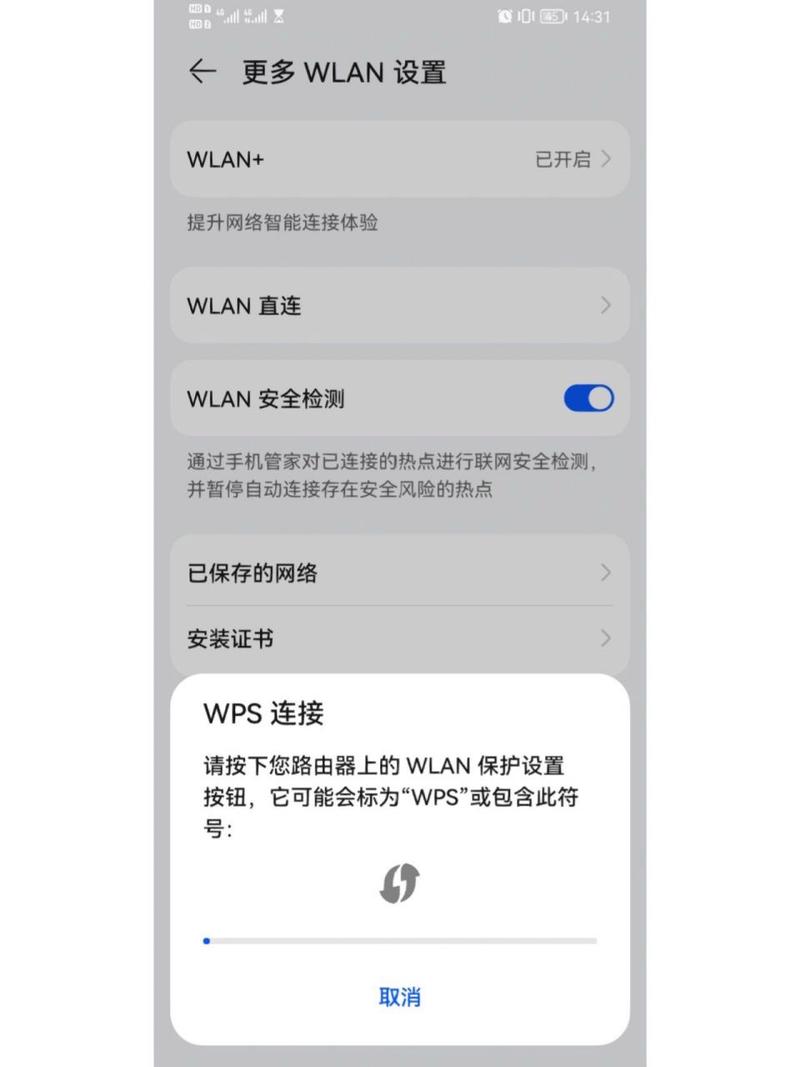
在互联网世界中,网络安全是每个用户都必须面对的首要问题,未加密的Wi-Fi信号就像一盏明灯,吸引着周围的黑客和不法分子,他们可以轻松连接到您的网络,窃取个人信息、银行账户详情甚至进行恶意攻击,使用强密码对宽带进行加密是保护您和家人免受网络威胁的第一道防线。
1.2 防止未经授权的访问
除了外部威胁,内部网络的安全同样重要,如果您的家庭或办公室有多台设备共享同一网络,那么确保每台设备都经过授权访问是必要的,通过设置复杂的密码,您可以有效阻止邻居或访客无意中(或有意)连接到您的网络,从而避免潜在的法律纠纷和隐私侵犯。
选择合适的宽带连接方式
2.1 有线连接与无线连接
有线连接通常指的是使用以太网线直接连接路由器和设备的方式,这种方式速度快且稳定,但灵活性较差,无线连接则提供了更大的移动自由度,允许用户在家中任何位置接入互联网,不过,无线信号容易受到干扰,安全性也相对较低。
2.2 无线路由器的选择
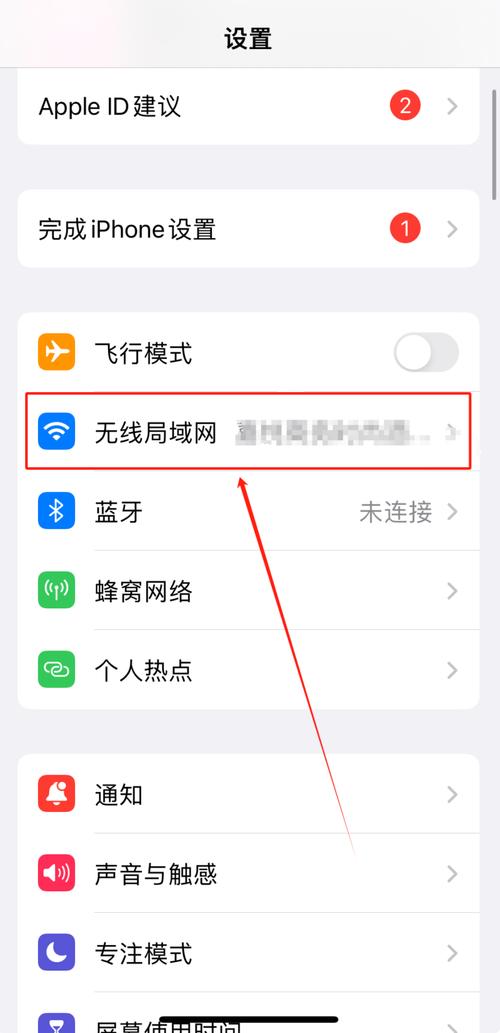
选择一款支持WPA3加密标准的现代无线路由器对于提高网络安全至关重要,WPA3是目前最先进的无线加密协议,它不仅提供了更强的加密算法,还引入了防止暴力破解的新机制,确保路由器固件保持最新也是维护网络安全的重要措施之一。
创建强密码的策略
3.1 密码复杂性的要求
一个强大的密码应该包含大小写字母、数字以及特殊字符的组合,长度至少为12个字符,避免使用常见的单词、短语或易于猜测的信息作为密码。“Password123”或“Qwerty!”都是极不安全的示例,相反,像“G$w8r#dL7z”这样的密码则难以破解。
3.2 定期更换密码
即使是最好的密码也可能因长期未变而变得脆弱,建议每隔几个月更换一次密码,特别是在发生数据泄露事件后,不要重复使用旧密码,以免增加被破解的风险。
配置无线路由器以使用密码连接
4.1 登录路由器管理界面
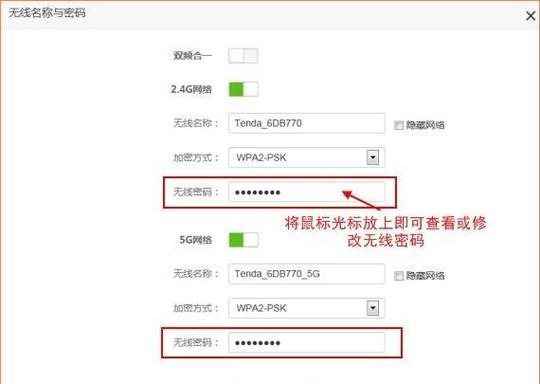
大多数路由器都有一个默认的IP地址(通常是192.168.0.1或192.168.1.1),您可以通过浏览器输入该地址来访问路由器的管理页面,首次登录时可能需要输入用户名和初始密码,这些信息通常可以在路由器底部的标签上找到。
4.2 更改默认登录凭证
一旦进入管理界面,立即更改默认的管理员用户名和密码,这是为了防止未经授权的用户访问您的路由器设置,选择一个只有您知道的独特用户名和强密码组合。
4.3 启用WPA3加密
在无线设置部分,找到安全选项并选择WPA3作为加密类型,如果路由器不支持WPA3,至少应选择WPA2,输入您之前创建的强密码作为预共享密钥(PSK),保存更改并重启路由器以应用新设置。
4.4 隐藏SSID
虽然隐藏SSID不能提供真正的安全性,但它可以减少您的网络被随机搜索到的机会,在无线设置中关闭SSID广播选项即可实现这一点,需要注意的是,隐藏SSID后,您需要手动输入SSID名称才能连接到网络。
连接设备到宽带网络
5.1 有线连接
对于台式机或其他需要稳定连接的设备,推荐使用以太网线直接连接到路由器上的LAN端口,这种方式可以确保数据传输的速度和稳定性,同时也更加安全。
5.2 无线连接
对于笔记本电脑、智能手机等移动设备,无线连接更为方便,在设备的Wi-Fi设置中搜索可用网络,找到您刚才设置的SSID,点击连接并输入密码,一旦验证通过,您就可以开始上网冲浪了。
常见问题解答(FAQs)
Q1: 如果忘记了宽带密码怎么办?
A1: 如果您忘记了宽带密码,可以尝试以下几种方法:检查路由器背面的标签,看是否有写有默认密码;登录路由器管理界面查看当前设置的密码;或者联系ISP客服寻求帮助,出于安全考虑,许多现代路由器不再提供默认密码,而是要求用户首次登录时自行设置。
Q2: 如何更改宽带密码?
A2: 要更改宽带密码,您需要登录到路由器的管理界面,通常可以通过浏览器输入路由器的IP地址(如192.168.0.1)来访问,登录后,导航至无线设置或安全设置部分,找到当前使用的加密类型(如WPA3)旁边的“预共享密钥”字段,在此输入新的强密码并保存更改,重启路由器使新设置生效,记得将新密码记录下来并妥善保管。
以上就是关于“宽带如何用密码连接?”的问题,朋友们可以点击主页了解更多内容,希望可以够帮助大家!










